Het gebruik van een Sectigo SSL-certificaat op webhostingpakketten bestaat altijd uit drie stappen: Het bestellen (of verlengen), het valideren, en het installeren van het certificaat.
- Heb je nog geen Sectigo SSL-certificaat? Volg dan de stappen in het artikel ‘Een Sectigo SSL-certificaat aanvragen’ waar je ook meer informatie vindt over Sectigo zelf en de verschillende soorten certificaten die TransIP aanbiedt.
- Heb je wel al een Sectigo SSL-certificaat en wil je deze verlengen? Doorloop dan de stappen in dit artikel.
Verleng je Sectigo SSL-certificaat
Ga binnen het controlepaneel via het linkermenu naar 'Domein' en selecteer in de linkerkolom het betreffende domein (niet aanvinken).
Scrol nu naar 'SSL-certificaten' en klik naast het SSL-certificaat op 'Beheren'. Onthou om welk type SSL-certificaat het gaat en klik vervolgens op 'Vernieuwen'.
Je ziet nu een overzicht van beschikbare SSL-certificaten die je kan bestellen inclusief de bijbehorende prijzen. Om de resterende periode van je oude SSL-certificaat mee te nemen, is het van belang dat je hetzelfde type SSL-certificaat uitkiest door eronder op 'Bestellen' te klikken.
Op de volgende pagina kies je het domein uit waar je het SSL-certificaat voor wil aanvragen. Standaard is het domein geselecteerd waar je het SSL-certificaat voor wil verlengen. Klik op 'Ga verder' om hetzelfde SSL-certificaat te verlengen of kies een andere domeinnaam om daar een compleet nieuw SSL-certificaat voor aan te vragen.
Omdat bij verlenging een nieuw SSL-certificaat wordt aangevraagd, zul je de validatiegegevens van je certificaat opnieuw moeten controleren. Je zult zien dat hier al gegevens voor je zijn ingevuld. Deze informatie komt uit de WHOIS-gegevens van de betreffende domeinnaam, zoals deze in je controlepaneel staan vermeld.
Klik nu op het type SSL-certificaat dat je wil verlengen.
Domeinvalidatie en Wildcard SSL-certificaten
Controleer de ingevulde validatiegegevens en pas deze indien nodig aan.
Klik nu op 'Naar winkelwagen' en rond de bestelling van het nieuwe SSL-certificaat af.
DeleteUitgebreide Validatie SSL-certificaten
Bij dit type SSL-certificaat worden aanvullende bedrijfsgegevens gecontroleerd. Daarom is het van belang dat je het KvK-nummer invoert van het bedrijf waar je het SSL-certificaat voor aanvraagt.
Nadat je de bedrijfsgegevens gecontroleerd en aangevuld hebt, klik op 'Verder naar validatiegegevens'. Controleer hier opnieuw de ingevulde gegevens, ook deze worden gebruikt bij de validatie van het SSL-certificaat.
Klik nu op 'Naar winkelwagen' en rond de bestelling van het nieuwe SSL-certificaat af.
Valideer je Sectigo SSL-certificaat
Nadat je je Sectigo SSL-certificaat hebt aangevraagd of verlengd, wordt de validatie ervan gestart. De validatie is nodig om vast te stellen dat jij gemachtigd bent om een SSL-certificaat aan te vragen voor een domeinnaam.
Ga nu binnen het controlepaneel naar het tabblad 'Domein & Hosting' en selecteer in de linkerkolom het betreffende domein (niet aanvinken). Scrol naar 'SSL-certificaten' en klik naast je SSL-certificaat op 'Beheren' om de actuele status van het validatieproces te zien.
De validatiestappen zijn afhankelijk van het type SSL-certificaat dat je hebt besteld. Hieronder vind je de validatiestappen voor ieder type Sectigo SSL-certificaat die TransIP aanbiedt.
Installeer je Sectigo SSL-certificaat
Zodra de validatie van jouw SSL-certificaat is voltooid, ben je een paar klikken verwijderd van een website met een beveiligde verbinding.
Stap 1
Ga binnen het controlepaneel via het linkermenu naar 'Domein' en selecteer in de linkerkolom het betreffende domein (niet aanvinken). Scrol nu naar 'SSL-certificaten' en klik naast het betreffende SSL-certificaat op 'Beheren'.
Wanneer er een groen vinkje naast alle stappen staat, klik je op 'Verder naar beheermethode'.

In het volgende scherm kies je voor 'Standaard beheer'.
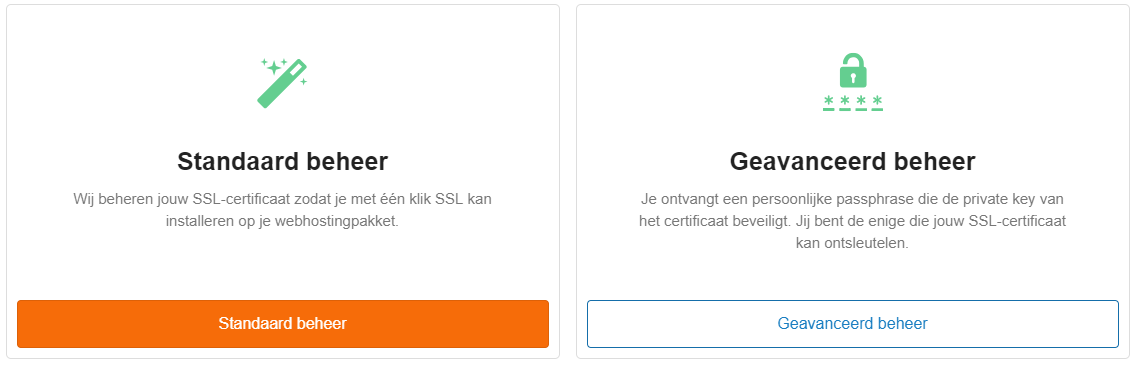
Stap 2
Ga terug naar het controlepaneel en klik via het linkermenu op 'Webhosting'. Klik vervolgens onder 'Producten' op je domeinnaam.

Klik bovenaan op 'Website' en daarna op 'Domeinen & SSL'. Selecteer nu eerst de juiste website door ernaast op 'Beheren' te klikken.

Stap 3
Scrol naar 'SSL Overzicht' en verwijder nu eerst het nog geïnstalleerde oude certificaat door op de drie puntjes te klikken en vervolgens 'Certificaat verwijderen'.
Stap 4
Klik nu naast het nieuwe Sectigo SSL-certificaat op de drie puntjes en klik op 'Certificaat installeren'.
In het scherm dat opent wordt om een wachtwoord/passphrase gevraagd. Omdat je bij stap 1 op standaard beheer hebt geklikt kun je dit leeg laten. Klik op Installeren om het certificaat te installeren.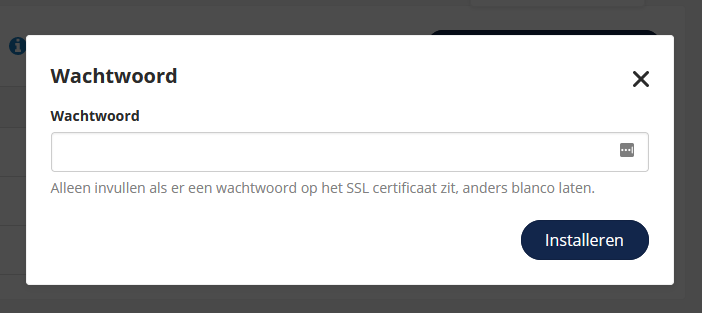
Na ongeveer 15 minuten zal het Sectigo SSL-certificaat geïnstalleerd zijn en is deze actief op je website! Dit ziet er zo uit in je controlepaneel:
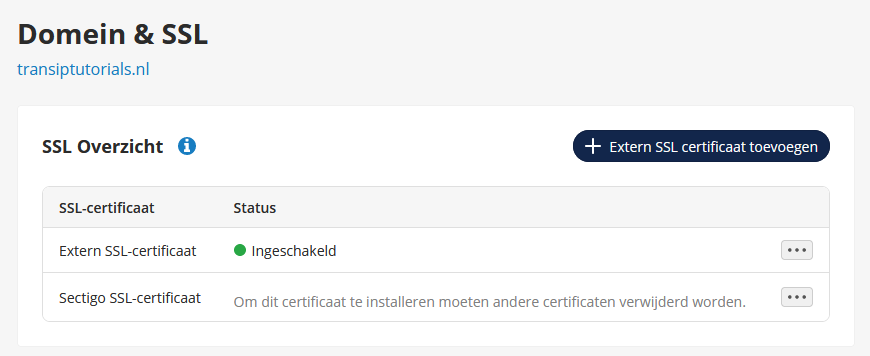
Omdat Sectigo een externe partij is staat de status Ingeschakeld naast Extern SSL-certificaat. De regel naast Sectigo SSL-certificaat kun je in dit geval negeren.
Mocht je na het lezen van dit artikel nog vragen hebben, neem dan contact op met onze supportafdeling. Je bereikt hen via de knop 'Neem contact op' aan de onderzijde van deze pagina.





